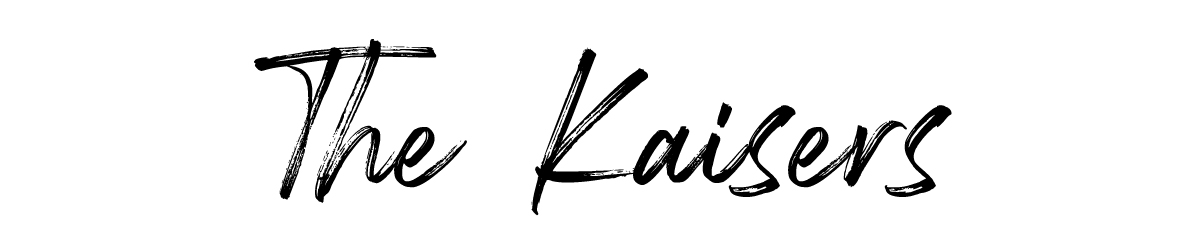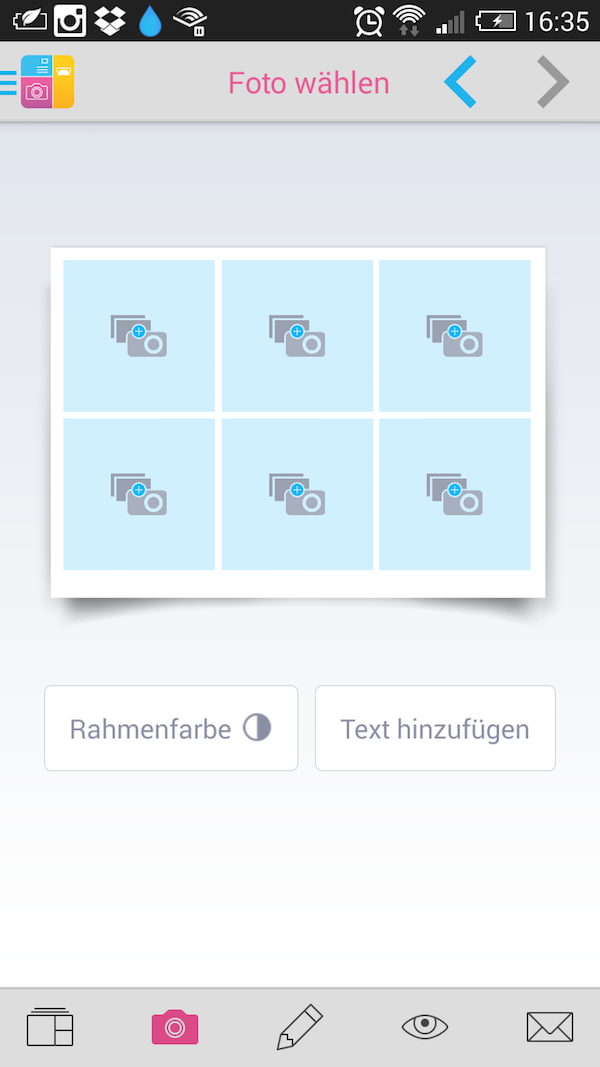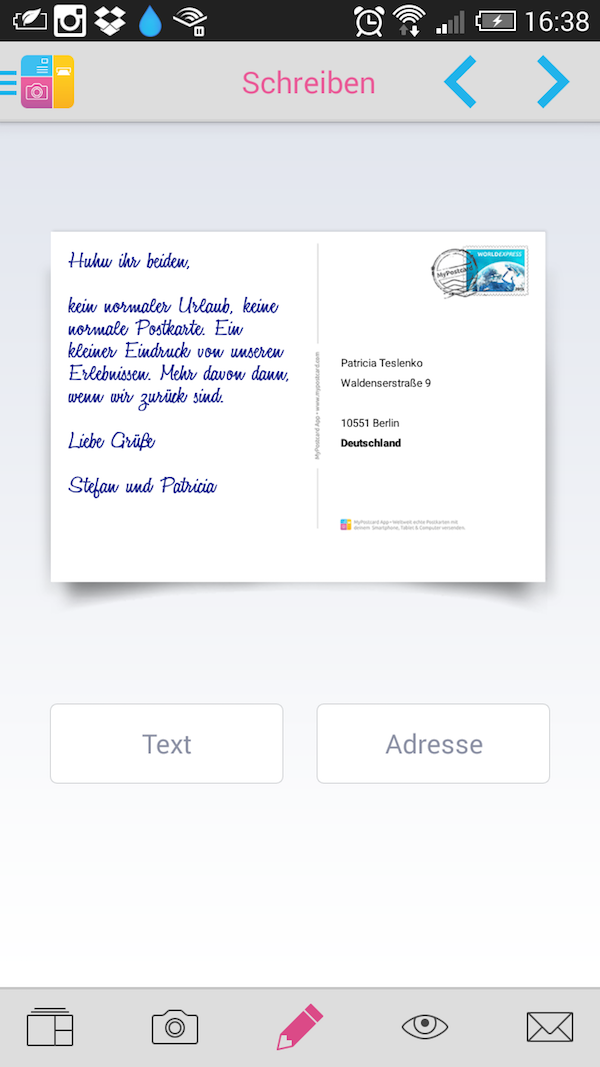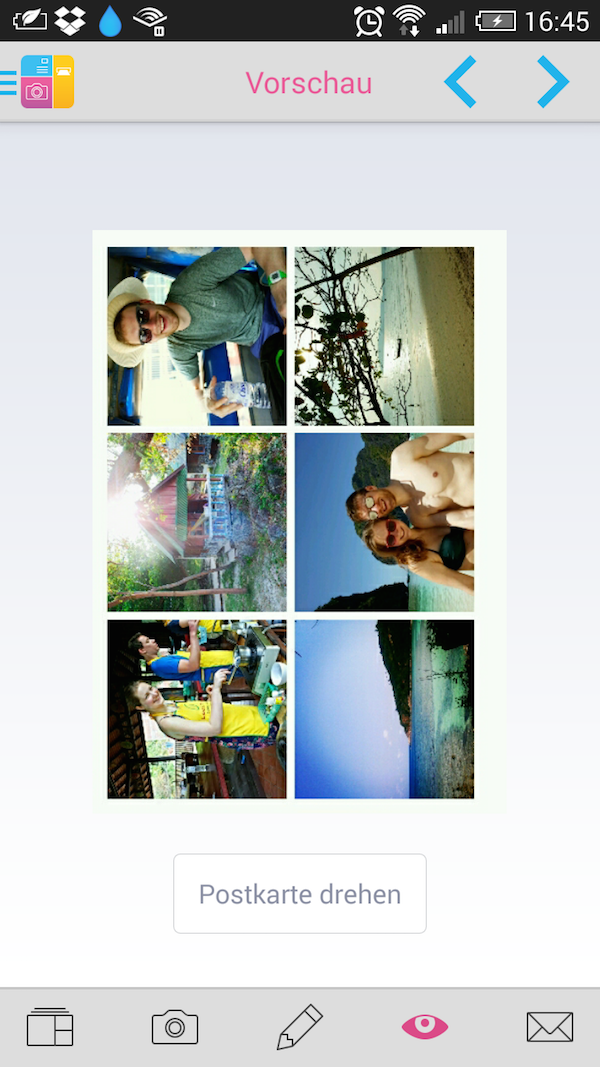Postkarten und ich haben ein zwiegespaltenes Verhältnis. Einerseits verschicke ich sie gern, um meinen Lieben eine Freude zu machen, andererseits finde ich sie völlig unnötig, wenn sie erst später als ich ankommen. Und das ist ja leider in 90% der Fällen so. Außerdem kann ich langsam nicht mehr die 0815-Postkarten-Motive sehen. Darauf sieht irgendwie jedes Land der Welt gleich aus, obwohl das ja nun wirklich nicht sein kann. Gääähn. Irgendwann kurz vor unserer Thailandreise sah ich irgendwo, dass es Postkarten-Apps gibt, mit denen man Postkarten mit dem Smartphone erstellen kann. Das musste ich testen! Nach einer kurzen Recherche und einem direkten Vergleich entschied ich mich für die MyPostcard App. Hier überzeugten mich Preis-Leistungs-Verhältnis und Layout am meisten. Heute zeige ich euch, wie die MyPostcard App funktioniert und wie die mit der Postkarten App kreierten Postkarten bei den Empfängern ankamen.
Postkarten und ich haben ein zwiegespaltenes Verhältnis. Einerseits verschicke ich sie gern, um meinen Lieben eine Freude zu machen, andererseits finde ich sie völlig unnötig, wenn sie erst später als ich ankommen. Und das ist ja leider in 90% der Fällen so. Außerdem kann ich langsam nicht mehr die 0815-Postkarten-Motive sehen. Darauf sieht irgendwie jedes Land der Welt gleich aus, obwohl das ja nun wirklich nicht sein kann. Gääähn. Irgendwann kurz vor unserer Thailandreise sah ich irgendwo, dass es Postkarten-Apps gibt, mit denen man Postkarten mit dem Smartphone erstellen kann. Das musste ich testen! Nach einer kurzen Recherche und einem direkten Vergleich entschied ich mich für die MyPostcard App. Hier überzeugten mich Preis-Leistungs-Verhältnis und Layout am meisten. Heute zeige ich euch, wie die MyPostcard App funktioniert und wie die mit der Postkarten App kreierten Postkarten bei den Empfängern ankamen.
So erstellst du eine Postkarte mit der MyPostcard Postkarten App
1. Layout aussuchen
Wenn du die MyPostcard App öffnest, bekommst du als erstes diesen Bildschirm angezeigt, der gleichzeitig der erste Schritt ist. Hier musst du dich nämlich für das Layout deiner Postkarte entscheiden. Mir gefallen alle Varianten gut, aber am besten hat mir das Layout “Multi” gefallen, da man hier auch am meisten Bilder zeigen kann. Ich habe meine Postkarten nach der ersten Urlaubswoche erstellt. So hatte ich bereits genügend Fotos gesammelt und die Postkarte trotzdem noch genügend Zeit, vor mir anzukommen. Wenn ihr nur ein paar Tage oder eine Woche in den Urlaub fahrt und die Postkarte trotzdem noch vor euch ankommen soll, erstellt und bestellt sie 1-2 Werktage vor eurer Ankunft.
2. Fotos hochladen
Im zweiten Schritt müsst ihr eure Fotos hochladen, indem ihr jeweils auf die Kamera mit dem Plus klickt. Sucht euch eure schönsten Motive aus, bearbeitet diese eventuell vorher noch mit einer Bildbearbeitungs-App und ladet sie hoch.
3. Text erstellen
Nun könnt ihr munter euren Grußtext schreiben. Hier könnt ihr auch aus verschiedenen Schriftarten auswählen und die Größe ändern. Wenn der Text zu groß ist und nicht mehr auf die Postkarte passt, werdet ihr gewarnt.
4. Nochmal alles überprüfen
Und da seid ihr schon am Ende der Kreation eurer Smartphone Postkarte. In der Vorschau könnt ihr euch die Postkarte nochmal ansehen und gucken, ob alles stimmt.
5. Bezahlen
Und nun müssen wir natürlich noch bezahlen. Knapp zwei Euro kostet die Postkarten bei der MyPostcard App. Es gibt noch günstigere, aber auch teurere Postkarten. Allerdings soll die Qualität der günstigeren nicht so toll sein und die haben mitunter auch nicht das schöne Layout. Bei der Bezahlung kann man zwischen Kreditkarte, Paypal und “Kaufen mit Guthaben” wählen. Ich habe einige Postkarten mit der Kreditkarte bestellt und einige mit Paypal. Die Bezahlung mit Paypal ist aber schneller und einfacher, weil man die Kreditkartendaten bei jeder Postkarte neu eingeben muss. Die Paypal-Daten nicht.
Mehrere Postkarten mit der MyPostcard App verschicken
Normalerweise verschickt man ja nicht nur eine, sondern mehrere Postkarten im Urlaub. Und das funktionierte mit der MyPostcard App auch ganz einfach. Man muss nur links oben auf die drei Striche neben dem Logo tippen und dann auf “Mein Postkartenarchiv”. Alle Postkarten, die ihr verschickt habt, werden dort automatisch gespeichert. Ihr wählt dann eine aus und könnt Text und Empfänger anpassen und sie erneut verschicken. Wirklich easy.
Die MyPostcard Postkarte live und in Farbe
Damit ich für diesen Testbericht auch eine eigene Postkarte habe und sie keinem der Empfänger wegnehmen muss, habe ich uns auch selbst eine geschickt. So konnte ich sie mir nach dem Urlaub auch selbst anschauen. Die Qualität ist gut und entspricht einer normalen Urlaubspostkarte. Das einzige, worauf man verzichten muss, ist die ausländische Briefmarke. Dafür war die Postkarte bei allen Empfängern innerhalb der angegebenen 1-2 Werktage und die Reaktionen waren wirklich positiv. Meine Oma war völlig verdutzt, wie die Postkarte denn so schnell ankommen konnte und wie da unsere Gesichter draufkamen und auch sonst bekamen wir begeistertes Feedback. Vor allem gefallen hat den Empfängern, direkt Fotos von uns zu sehen und dass die Postkarte bei ihnen ankam, während wir noch in Thailand waren. Ich hatte davor ein wenig Angst, dass der eine oder andere diese Art der Postkarte unpersönlich finden könnte, weil da ja keine Handschrift zu sehen ist, aber diese Angst war anscheinend völlig unbegründet.
Vor- und Nachteile von Postkarten Apps
+ Verwendung von eigenen Fotos
+ Schneller Versand
+ Keine verzweifelte Suche nach halbwegs hübschen Postkarten
+ Schnelle Erstellung von mehreren Postkarten dank des Archivs
– Keine Handschrift (ist bei einigen Handschriften aber sicherlich ein Plus ;-))
– Keine ausländische Briefmarke
– Man benötigt eine Internetverbindung
FAZIT: Ich würde Postkarten sofort wieder auf diese Art verschicken!
Eine Postkarte gratis für euch!
Lustigerweise bekam ich letzte Woche eine Anfrage von MyPostcard, ob ich meinen Lesern eine kostenlose Postkarte schenken möchte. Zufälle gibt es. Und deshalb gibt es für euch den Code “cheaperia” mit dem ihr bis Ende April kostenlos eine Postkarte mit der MyPostcard App bestellen könnt.